win7计算机管理没有本地用户和组怎么办 win7如何打开本地用户和组
更新时间:2024-01-03 16:22:49作者:jkai
在当前数字化时代,电脑已经成为了我们生活中不可或缺的一部分。然而,对于部分用户来说,我们可能会遇到一些问题,就比如计算机管理没有本地用户和组的情况,对此win7计算机管理没有本地用户和组怎么办,下面小编就教大家win7如何打开本地用户和组,快来一起看看吧。
具体方法:
1、电脑开机后,点击左下角的开始按钮,如图。
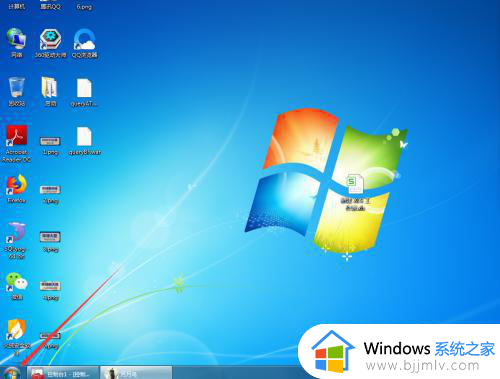
2、点击后,在弹出的开始界面点击“运行”,如图。
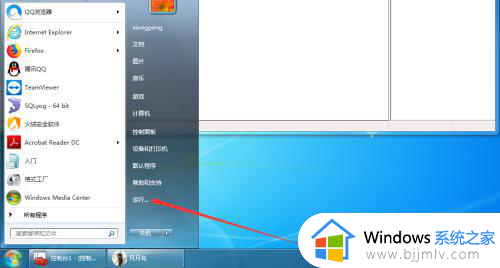
3、点击后,在弹出的运行窗口输入:mmc,然后点击确定,如图。
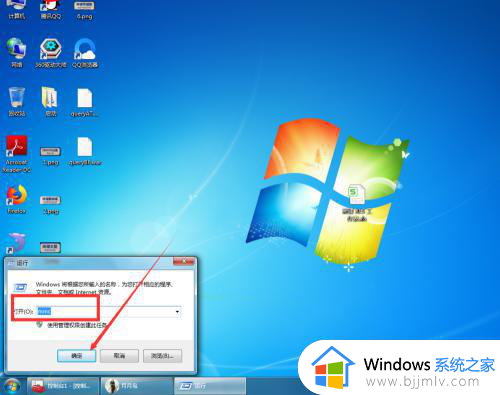
4、点击确定后,在弹出的控制台界面点击“文件”,如图。
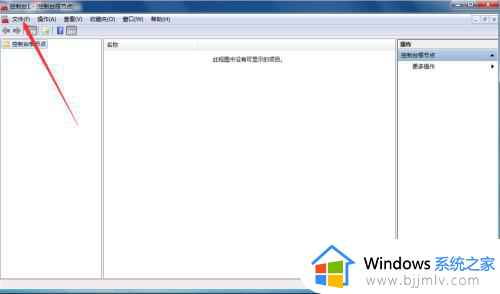
5、点击后,在弹出的文件界面点击“添加/删除管理单元”,如图,
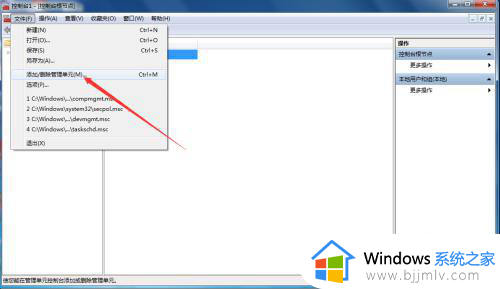
6、点击后,在弹出的添加/删除管理单元界面“选择本地用户和组”,并点击“添加”,如图。
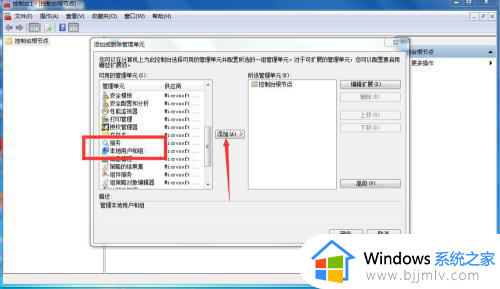
7、点击添加后,在弹出的选择目标界面选择“本地计算机”,然后点击“完成”,如图。
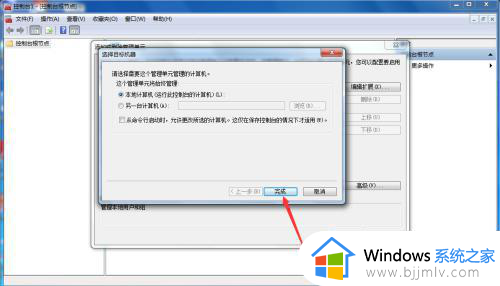
8、点击完成后,在添加或删除管理单元界面点击“确定”,如图。
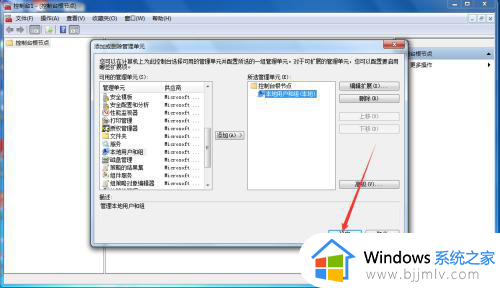
9、点击后,在控制台界面点击右上角的“关闭”,如图。
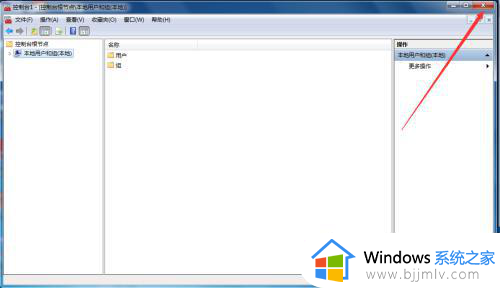
10、点击后,在弹出的提示界面点击“是”,如图。
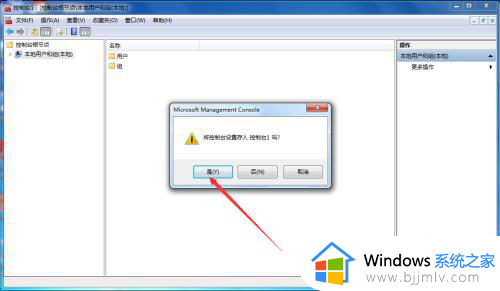
11、点击后,在弹出的保存为界面设置文件名称并点击“保存”,如图。
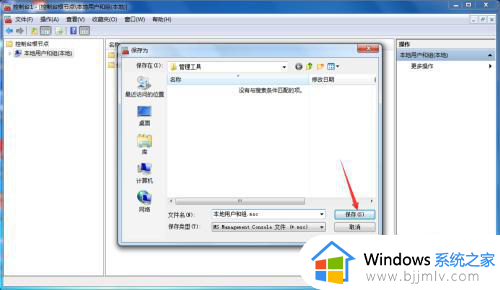
12、保存成功后,在计算机管理界面就能看到本地用户和组了,如图。
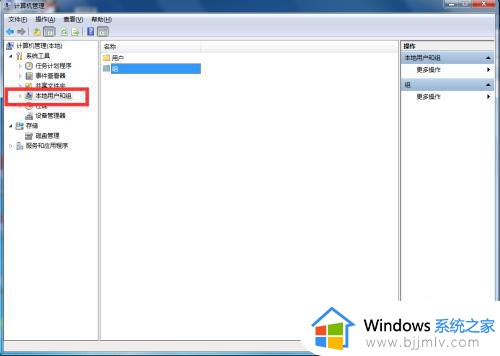
以上全部内容就是小编带给大家的win7打开本地用户和组方法详细内容分享啦,不知道怎么操作的小伙伴就快点跟着小编一起来看看吧,希望能够帮助到大家。
win7计算机管理没有本地用户和组怎么办 win7如何打开本地用户和组相关教程
- win7本地用户和组在哪里 如何打开win7本地用户和组
- win7本地用户和组用户没有了如何解决 win7本地用户和组用户没有了,怎么找回
- win7本地安全策略组怎么打开 win7本地安全策略组在哪
- win7本地打印机处理程序服务没有运行怎么办 如何解决win7电脑本地打印机处理程序服务没有运行
- win7本地连接被禁用如何解禁 win7本地连接被禁用解决办法
- win7打印机共享需要用户名和密码取消如何操作 win7共享打印机需要输入用户名和密码怎么办
- win7打开计算机管理显示添加管理单元怎么解决 win7打开计算机管理显示添加管理单元怎么办
- win7网络看不到工作组计算机怎么办 win7电脑看不到工作组计算机如何解决
- win7用户权限管理怎么设置 如何设置win7用户权限管理
- win7本地安全策略打不开怎么办 win7打开本地安全策略步骤
- win7系统如何设置开机问候语 win7电脑怎么设置开机问候语
- windows 7怎么升级为windows 11 win7如何升级到windows11系统
- 惠普电脑win10改win7 bios设置方法 hp电脑win10改win7怎么设置bios
- 惠普打印机win7驱动安装教程 win7惠普打印机驱动怎么安装
- 华为手机投屏到电脑win7的方法 华为手机怎么投屏到win7系统电脑上
- win7如何设置每天定时关机 win7设置每天定时关机命令方法
win7系统教程推荐
- 1 windows 7怎么升级为windows 11 win7如何升级到windows11系统
- 2 华为手机投屏到电脑win7的方法 华为手机怎么投屏到win7系统电脑上
- 3 win7如何更改文件类型 win7怎样更改文件类型
- 4 红色警戒win7黑屏怎么解决 win7红警进去黑屏的解决办法
- 5 win7如何查看剪贴板全部记录 win7怎么看剪贴板历史记录
- 6 win7开机蓝屏0x0000005a怎么办 win7蓝屏0x000000a5的解决方法
- 7 win7 msvcr110.dll丢失的解决方法 win7 msvcr110.dll丢失怎样修复
- 8 0x000003e3解决共享打印机win7的步骤 win7打印机共享错误0x000003e如何解决
- 9 win7没网如何安装网卡驱动 win7没有网络怎么安装网卡驱动
- 10 电脑怎么设置自动保存文件win7 win7电脑设置自动保存文档的方法
win7系统推荐
- 1 雨林木风ghost win7 64位优化稳定版下载v2024.07
- 2 惠普笔记本ghost win7 64位最新纯净版下载v2024.07
- 3 深度技术ghost win7 32位稳定精简版下载v2024.07
- 4 深度技术ghost win7 64位装机纯净版下载v2024.07
- 5 电脑公司ghost win7 64位中文专业版下载v2024.07
- 6 大地系统ghost win7 32位全新快速安装版下载v2024.07
- 7 电脑公司ghost win7 64位全新旗舰版下载v2024.07
- 8 雨林木风ghost win7 64位官网专业版下载v2024.06
- 9 深度技术ghost win7 32位万能纯净版下载v2024.06
- 10 联想笔记本ghost win7 32位永久免激活版下载v2024.06